WhatsApp Web può avvisarti quando una persona si è connessa
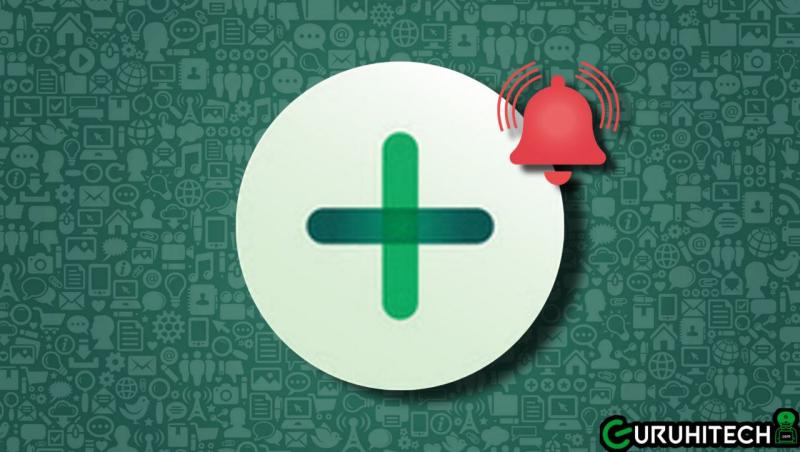
L’applicazione di messaggistica istantanea WhatsApp ha una versione desktop e portatile chiamata WhatsApp Web, una piattaforma che ti consente di collegare i tuoi account in browser Web come Google Chrome, Safari, Firefox, Microsoft Edge, ecc.
Oggi ti mostreremo un trucco molto utile per avvisarti quando un contatto ha effettuato l’accesso, il che significa che ti avviserà proprio come Windows Live Messenger.
Bene, chi non ricorda il famoso Windows Live Messenger. È stata sicuramente la migliore app di messaggistica istantanea dal 1999 al 2005. Uno dei motivi principali era che ti avvisava quando uno dei tuoi contatti era online mentre stavi facendo altre cose come navigare su Google, guardare video di YouTube, giocare sul tuo PC, ecc. WhatsApp Web è in grado di fare qualcosa di simile, ma con l’aiuto di un’estensione che devi scaricare dal Chrome Web Store e installarla nel tuo browser preferito, dicono gli esperti.
Come vedere un contatto online su WhatsApp Web
Per ricevere le notifiche dei contatti che sono online su WhatsApp, è necessario installare un’estensione per Google Chrome, ovvero WA Web Plus che abbiamo già visto in questa guida. Vediamo quindi tutti i passaggi da eseguire:
- vai a questo link per scaricare l’estensione “WA Web Plus per WhatsApp” dal “Chrome Web Store”.
- Ora, clicca su “Aggiungi a Chrome” e si aprirà una mini finestra in cui dovrai fare clic su “Aggiungi estensione“.
- Fatto, in questa parte clicca sull’icona del puzzle (Estensioni) che si trova nell’angolo in alto a destra, accanto alla foto del profilo Gmail.
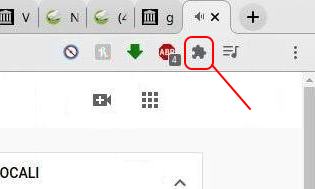
- Tutte le estensioni di Chrome si apriranno, ma cerca “WA Web Plus per WhatsApp” e premi i tre punti verticali sul lato destro per poi cliccare su “Imposta“. o clicca direttamente sul simbolo della “puntina” per rendere l’estensione sempre visibile.
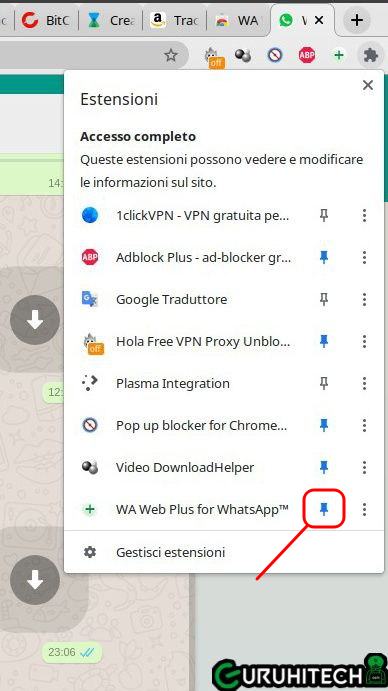
- A questo punto apparirà l’icona di una croce verde cerchiata, questa è l’estensione che hai appena installato.
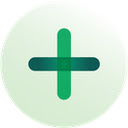
- Clicca sull’icona di WA Web Plus e WhatsApp Web si aprirà con un lungo elenco di opzioni. Seleziona solo la casella “Notify about online contacts” .
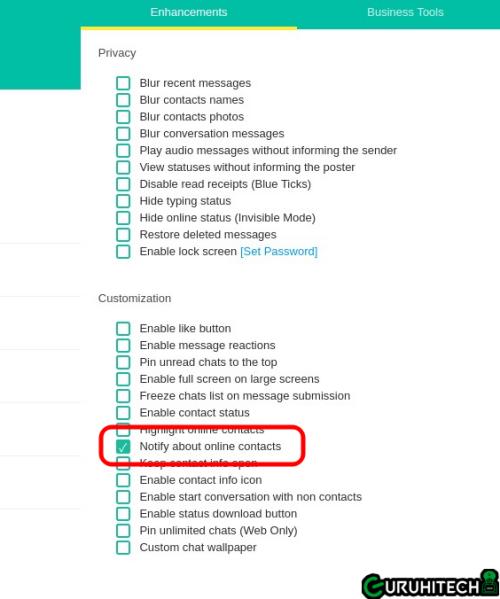
- Da questo momento, quando i tuoi contatti saranno online, riceverai una notifica sul tuo desktop.
Ti potrebbe interessare:
Segui guruhitech su:
- Google News: bit.ly/gurugooglenews
- Telegram: t.me/guruhitech
- X (Twitter): x.com/guruhitech1
- Bluesky: bsky.app/profile/guruhitech.bsky.social
- GETTR: gettr.com/user/guruhitech
- Rumble: rumble.com/user/guruhitech
- VKontakte: vk.com/guruhitech
- MeWe: mewe.com/i/guruhitech
- Skype: live:.cid.d4cf3836b772da8a
- WhatsApp: bit.ly/whatsappguruhitech
Esprimi il tuo parere!
Ti è stata utile questa guida? Lascia un commento nell’apposita sezione che trovi più in basso e se ti va, iscriviti alla newsletter.
Per qualsiasi domanda, informazione o assistenza nel mondo della tecnologia, puoi inviare una email all’indirizzo [email protected].
Scopri di più da GuruHiTech
Abbonati per ricevere gli ultimi articoli inviati alla tua e-mail.
